Asus rt-ac56u: Slovensky
Slovensky: Asus rt-ac56u
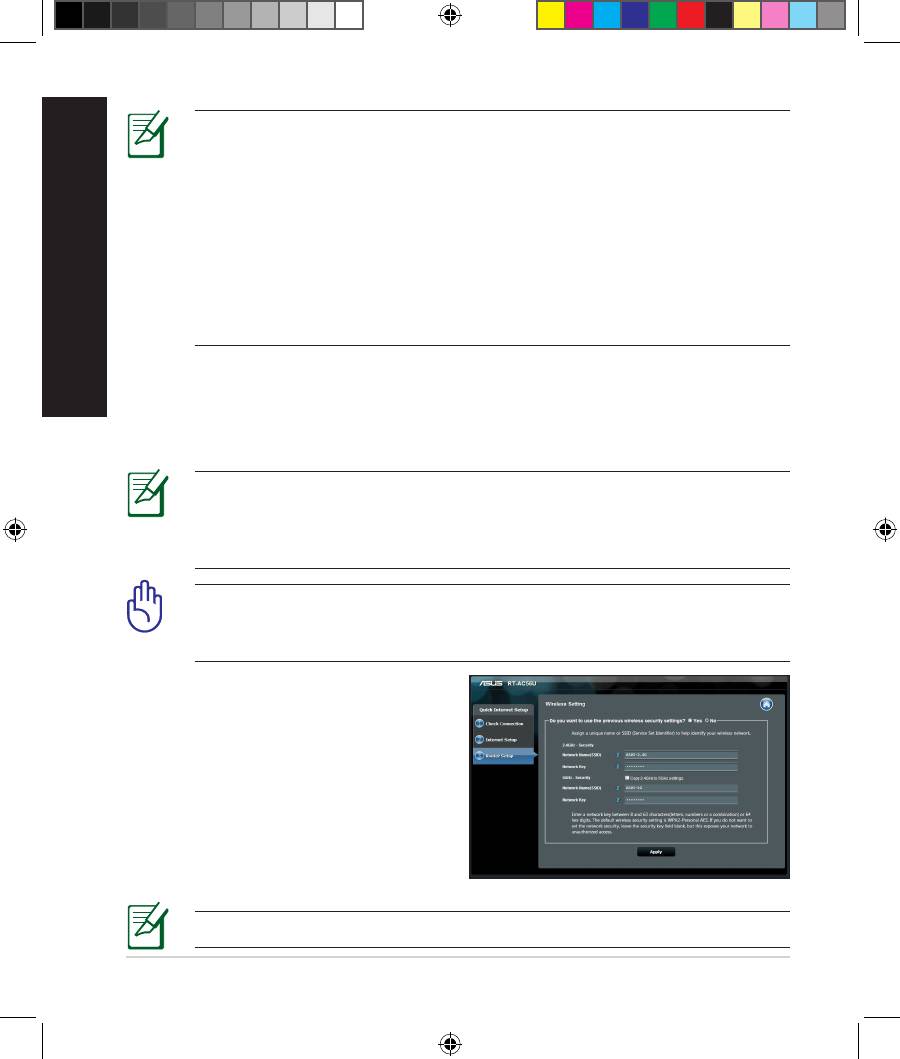
Slovensky
POZNÁMKA: Ak sa QIS automaticky nespustí, QIS spusťte manuálne podľa
týchto krokov:
• Vo svojom webovom prehľadávači napíšte
http://router.asus.com alebo
http://192.168.1.1 a opäť spusťte sprievodcu rýchlym internetovým
nastavením (QIS).
• Zakážte nastavenia Proxy a telefónneho spojenia a nastavte nastavenia
protokolu TCP/IP na automatické získanie IP adresy. Viac informácií
nájdete v časti Často kladené otázky , alebo na automatickú diagnostiku
použite Sprievodcu nastavením na CD s podporou.
b: Funkcia rýchleho internetového nastavenia (QIS), ktorou je smerovač bezdrô-
tovej komunikácie vybavený automaticky zistí, či je typ
pripojenia vášho ISP Dynamic IP (Dynamická IP), PPPoE, PPTP, L2TP alebo
Static IP (Statická IP). Pre svoj typ pripojenia napíšte potrebné
informácie.
POZNÁMKA: Automatické zistenie typu pripojenia vášho ISP sa
vykoná pri prvotnom kongurovaní vášho smerovača
bezdrôtovej komunikácie alebo po resetovaní predvolených nastavení
smerovača bezdrôtovej komunikácie.
DÔLEŽITÉ! Od svojho poskytovateľa internetových služieb (ISP) si
vyžiadajte potrebné informácie o type svojho
internetového pripojenia.
c: Priraďte názov siete (SSID) a kód
zabezpečenia pre svoje 2,4 GHz
a 5 GHz bezdrôtové pripojenie.
Po dokončení kliknite na Apply
(Použiť).
d: Zobrazia sa nastavenia
internetu a bezdrôtovej siete.
Pokračujte kliknutím na Next
(Ďalej).
e: Prečítajte si návod na
POZNÁMKA: Môžete priradiť názov siete až do 32 znakov.
140
EEU8555_RT-AC56U_QSG_v2.indd 140 8/21/13 6:04:59 PM
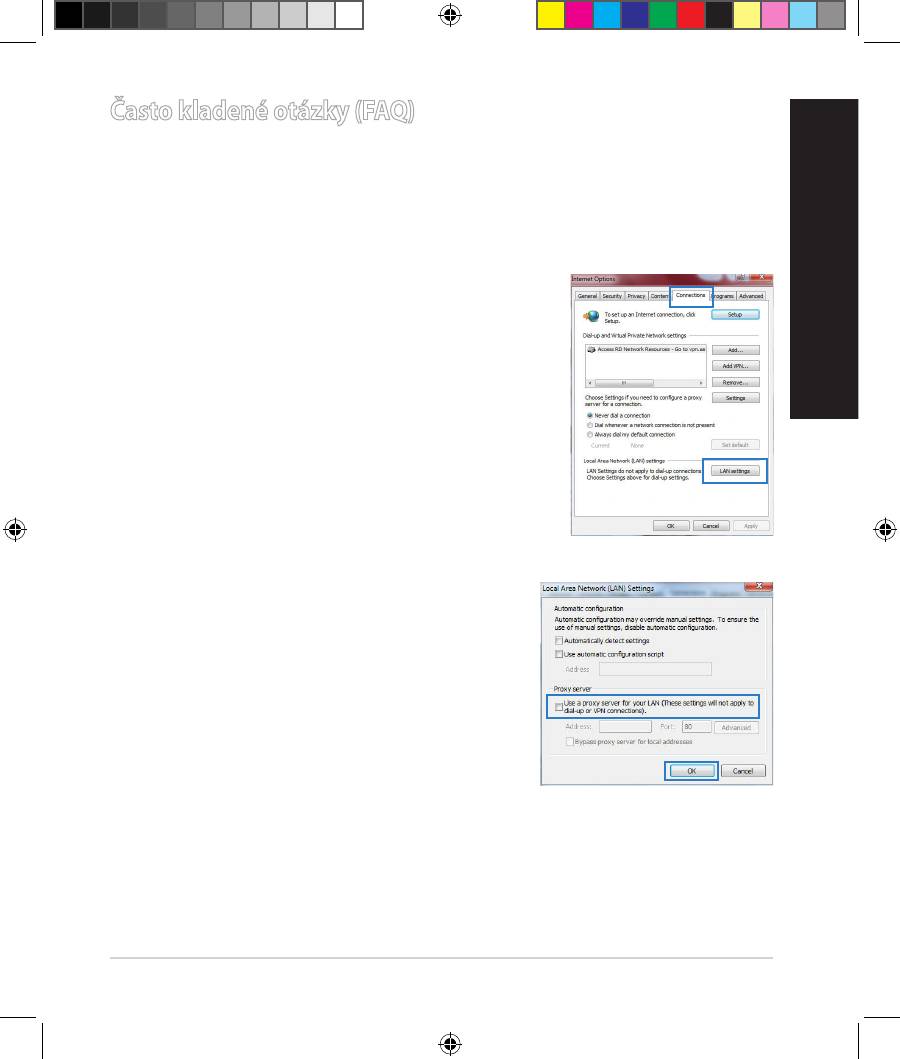
Často kladené otázky (FAQ)
Po vykonaní postupu podľa uvedených krokov stále nedokážem získať
prístup k webovému grackému používateľskému rozhraniu (webové GUI)
smerovača bezdrôtovej komunikácie na konguráciu nastavení smerovača
bezdrôtovej komunikácie.
A. Ak je povolený, zakážte server Proxy.
Windows® 7
1. Kliknite na Start (Štart) > Internet Explorer a
Slovensky
spusťte webový prehľadávač.
2. Kliknite na Tools (Nástroje) > Internet options
(Možnosti siete Internet) > karta Connections
(Pripojenia) > LAN settings (Nastavenie siete
LAN).
3. V rámci obrazovky nastavení lokálnej
počítačovej siete (LAN) zrušte začiarknutie Use
a proxy server for your LAN (Pre sieť LAN
používať server proxy).
4. Po dokončení kliknite na
OK.
141
EEU8555_RT-AC56U_QSG_v2.indd 141 8/21/13 6:05:00 PM
Оглавление
- Wireless-AC 1200 Gigabit Router Quick Start Guide
- English
- English
- English
- English
- English
- English
- български
- български
- български
- български
- български
- български
- Čeština
- Čeština
- Čeština
- Čeština
- Čeština
- Čeština
- Eesti
- Eesti
- Eesti
- Eesti
- Eesti
- Eesti
- Magyar
- Magyar
- Magyar
- Magyar
- Magyar
- Magyar
- Latviski
- Latviski
- Latviski
- Latviski
- Latviski
- Latviski
- Lietuvių
- Lietuvių
- Lietuvių
- Lietuvių
- Lietuvių
- Lietuvių
- Polski
- Polski
- Polski
- Polski
- Polski
- Polski
- Română
- Română
- Română
- Română
- Română
- Română
- Русский
- Русский
- Русский
- Русский
- Русский
- Русский
- Slovensky
- Slovensky
- Slovensky
- Slovensky
- Slovensky
- Slovensky
- Türkçe
- Türkçe
- Türkçe
- Türkçe
- Türkçe
- Türkçe
- Українська
- Українська
- Українська
- Українська
- Українська
- Українська
- Deutsch
- Deutsch
- Deutsch
- Deutsch
- Deutsch
- Deutsch
- Hrvatski
- Hrvatski
- Hrvatski
- Hrvatski
- Hrvatski Hrvatski
- Hrvatski
- English
- Hrvatski
- Hrvatski
- Hrvatski
- Hrvatski
- Hrvatski
- Hrvatski
- Hrvatski
- Srpski
- Srpski
- Srpski
- Srpski Srpski
- Srpski
- Srpski
- Srpski
- Srpski
- Srpski
- Srpski
- Srpski
- Srpski
- Slovenščina
- Slovenščina
- English
- Slovenščina
- Slovenščina Slovenščina
- Slovenščina
- Slovenščina
- Slovenščina
- Slovenščina
- Slovenščina
- Slovenščina
- Slovenščina
- Slovenščina
- Deutsch
- Deutsch
- Deutsch
- Deutsch
- 2x2 802.11AC Gigabit Router




